Где на клавиатуре кнопка insert
ESC ( от escape — сбежать ) – ( находится в левом верхнем углу клавиатуры ) — отмена любой команд ы, вы ход из программы.
ТАВ — Перемещение курсора с одной панели на другую (Windows Commander, Total Commander), сделать красную строку.
Enter – ввод – выполнить команду.
В режиме набора текста — перемещает курсор в начало следующего абзаца (ввод новой строки) ;
р азбивает строку на части, переносит текст, стоящий за курсором на другую строку.
Осуществляет в ход и выход из программы.
Клавиша Enter может иметь прямоугольную форму
Пробельная клавиша (самая длинная клавиша, в нижней части клавиатуры) – при вводе текста, между словами делает пропуски — пробелы.
В режиме вставки — отодвигает текст вправо.
В режиме замены — удаляет т екст (заменяет на пробелы).
(переключение режимов с » вставки » на » замену » осуществляет клавиша insert (см. ниже )
Клавиши управления положением курсора (стрелочки)
Клавиши управления курсором находятся в нижней части клавиатуры, справа от алфавитного блока — это клавиши с изображением стрелок ,
продублированы на цифровом блоке клавиатуры.


Перемещают курсор на 1 символ
вправо, влево, вверх, вниз .
Текстовым курсором называют специальный символ, который указывает место в строке, куда будет вводиться следующий символ.
В различных программах курсор может иметь разный вид, например, мерцающего прямоугольника или вертикального штриха.
Page Up – перемещение курсора на экранную страницу вверх
Page Down – перемещение курсора на экранную страницу в низ
Home – быстрое перемещение курсора в начало ( левый край строки) экрана .
End – быстрое перемещение курсора в конец ( правый край строки) экрана .
Caps Lock (в левой части клавиатуры, над клавишей Shift ) – включ ает и отключ ает режим прописных ( заглавных ) букв.
И ндикатор CapsLock с ветится в режиме прописных букв.
В режиме прописных букв Shift + буква – дает строчную букву.
Shift — ( с лева и справа ) — переключатели регистра. Если нажимать клавиши алфавита, на экране будут печататься маленькие (строчные) буквы.
Чтобы напечатать большие (прописные) буквы или знаки (4-ый ряд) , надо наж имать и удерживать клавишу Shift .
Shift + буква – прописная (заглавная буква)
Клавиши редактирования служат для исправления текста :
удаления лишних объектов,
вставки символов и замены символов.
Backspace – Удаляет
Insert – Переключение режимов вставки и замены .
Delete – Удаляет символ справа от курсора.
В режиме Вставк и (о сновной режим ) новый текст раздвигает старый , нужно п оставить курсор в то место , где пропущен а букв а, вписать букву.
В режиме З амены новый текст заменяет старый , без предварительного удаления
Backspace (располагается над клавишей Enter )
Удаляет символ слева от курсора
курсор перемещается при удалении справа-налево,
текст справа от курсора перемещается вместе с курсором влево .
Клавиша удаления выделенного текста, файла.
Удаляет символ в положении курсора.
Поднимает текст вверх, до курсора.
Соединяет строчки , в том месте, где стоит курсор (курсор стоит на месте)
CTRL — (сокращение от control — управление ) — Используется совместно с другими клавишами, изменяя их действие
Alt — (альтернатива) — Используется совместно с другими клавишами, изменяя их действие.
ctrl alt alt ctrl
Режимы работы:
Ctrl + Shift или Ctrl + Alt — переключение с режима латиницы на режим кириллицы
Chift + Del – забрать в карман (буфер обмена)
Alt + Ctrl + Del – п ерезагрузить операционную систему (сделать перезагрузку )
Комбинация с клавишей Ctrl ускоряет перемещение
Ctrl + Home – в начало документа,
Ctrl + Еnd – в конец документа
Ctrl + Page Up – на страницу вверх
Ctrl + Page Down – на страницу вниз
Pause –
Print Screen и ли Prt Sc :
Клавишу после нажатия быстро отпускать , иначе вместо одной буквы появляется несколько.
Два режима работы с клавишами: нажать и прижать (удерживать клавишу нажатой)
Где находится клавиша Insert на клавиатуре?
Справа над Delete
Вот смотри фото (клавиатура ноутбука Alienware R18 Dell). Только, по-моему, надо нажимать две кнопки, какие — сам разберешься. Оригинал этого фото (1900х1333) <a rel=»nofollow» href=»https://www.ixbt.com/portopc/dell/alienware-18/photo/big/keyboard.jpg» target=»_blank»>https://www.ixbt.com/portopc/dell/alienware-18/photo/big/keyboard.jpg</a> <img src=»//otvet.imgsmail.ru/download/52398218_34fbe751cb9b452f1199e068751f0066_800.jpg» data-lsrc=»//otvet.imgsmail.ru/download/52398218_34fbe751cb9b452f1199e068751f0066_120x120.jpg» data-big=»1″>
Как я могу нажать «Insert» на клавиатуре без этой клавиши?
0 ключ в нижней части цифровой клавиатуры в правом верхнем углу клавиатуры будет функционировать как вставить ключ Num Lock выключен. Именно поэтому он помечен как 0 и Ins на самом ключе.
отметим, что Shift ключ действует как временный переключатель на Num Lock государство при нажатии одной из клавиш клавиатуры (как Shift действует как переключатель на Caps Lock для письма). Поэтому, когда Num Lock включен, то при нажатии Shift+цифровой блок-0 будет действовать как вставить.

установить AutoHotkey и, кроме всех другие удивительные использует для этого, вы можете переназначить ключ вставки к любому ключу или комбинации клавиш вам нравится!
например это:
^i::insert
… будет сопоставить его управления + I.
источниквсякий раз, когда переназначение ключей, не забудьте рассмотреть, какие другие программы могут быть затронуты переназначения, и попытаться сохранить любой пользовательское сопоставление подальше от них. Например, Control + Z было бы очень плохой идеей:)
можно использовать программа экранной клавиатуры, встроенная в Windows для переключения клавиши Insert.
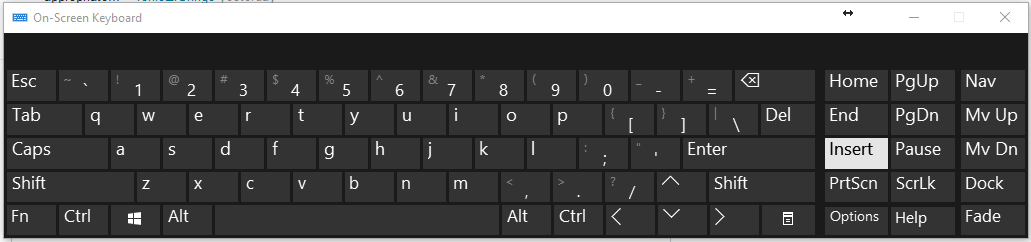
- в Windows 10: Пуск > Настройки > простота доступа > клавиатура, затем включите экранную клавиатуру.
- в Windows 8.1: Нажмите в правом нижнем углу, нажмите кнопку Поиск, введите экранная клавиатура, а затем нажмите экранная клавиатура.
- в Windows 7: Пуск > Все программы > Стандартные > специальные Доступ > Экранная Клавиатура
гден кнопка insert в ноутбуке
Insert, или Ins — клавиша на клавиатуре IBM PC-совместимых компьютеров, предназначенная для переключения из режима «вставки» (в этом режиме текстовый редактор вводит текст, начиная с точки вставки, и помещает его правее по странице) в режим «замены» (в этом режиме текст, который вводится с клавиатуры, будет заменять собой уже напечатанный до того текст) . В последнее время стала заметна тенденция убирания клавиши Insert с выносных клавиатур и ноутбуков PC, с целью увеличения клавиши Delete. На клавиатуре компьютеров Macintosh клавиша Insert отсутствует, на её месте находится клавиша fn или help.<img src=»//content.foto.my.mail.ru/mail/bell666.80/_answers/i-84.jpg» >
у меня на hp справа вверху между pause и delete
У меня над Backspace и рядом с Delete
а што делать если уменя в кс 1.6 скачен алтернатив чит а он активируеться на инсерт но на ноуте она одна и тип на этой кнопке есть бинды а как их уебрать я незнать как помогите
Почему кнопка Insert не работает в MS Word?
Во всех версиях текстового процессора MS Word есть два основных режима ввода текста. Это режим вставки и режим замены. В большинстве случае по умолчанию активирован режим вставки. Это значит, что при вводе текста с клавиатуры, символы, уже имеющиеся справа от курсора, не будут удалены, а вводимый текст будет вставлен перед ними.
Различия режимов редактирования текста в Word
При активации режима замены, который активируется единоразовым нажатием клавиши Insert на клавиатуре, при вводе новых символов уже имеющиеся знаки справа от курсора будут заменены на вновь введенные.
Расположение кнопки Insert на стандартной клавиатуре компьютера
Данный режим весьма полезен при редактировании и исправлении уже имеющегося текста, когда некоторые слова и фразы в нем нужно заменить на новые.
Но далеко не всегда в Microsoft Word включена функция переключения режимов замены/вставки кнопкой Insert, к которой многие пользователи так привыкли. Из-за чего некоторые ошибочно полагают, что у них не работает эта самая кнопка Insert.
На самом деле проблема в том, что в настройках MS Word отключен режим использования кнопки insert для переключения режимов вставки и замены.
О том, как его включить вы узнаете в этой статье.
Активация переключения режимов вставки и замены кнопкой Insert в Ворде
Для начала заходим в настройки Word. Делается это нажатием на кнопку в верхнем левом углу (кнопка «Файл») и в появившемся меню выбором пункта «параметры (параметры word)».
Вход в параметры Word 2007
Вход в параметры Word 2013
Вход в параметры Word 2013
В открывшемся окне настроек нужно перейти на вкладку «Дополнительно».
Включение смены режимов замены и вставки кнопкой insert в ворде
В правой части окна появятся различные пункты настроек. Среди них нужно найти «Использовать клавишу INS для переключения режимов вставки и замены». Включаем его установкой галочки напротив.
Остается лишь нажать «ок» в низу окна для применения настроек.
Теперь клавишей Insert на клавиатуре вы можете включать и отключать режим замены в Microsoft Word.